5 moduri inteligente de a îmbunătăți performanța jocurilor pe PC Windows
Publicat: 2021-05-26Această postare împărtășește câteva sfaturi utile despre cum să-ți îmbunătățești gratuit performanța jocurilor pe computer Windows. Continuați să citiți pentru a afla despre ei.
Starea înăuntru în timpul blocării poate fi monoton și letargic. Cu toate acestea, urmărirea hobby-ului tău preferat poate adăuga câteva culori stilului tău de viață plictisitor. În timp ce unii preferă grădinăritul, gătitul, chiar și lectura, nu mă pot gândi la nimic altceva decât să joc jocurile mele preferate online multiplayer. Și în ultimele timpuri, când audiența pentru astfel de jocuri a crescut în întreaga lume, experiența ta de joc este împiedicată, deoarece monitorizarea grafică și a rețelei este o condiție prealabilă pentru a menține jocul constant alături de tine.
Mai mult, atunci când un laptop sau un sistem desktop Windows acționează leneș și apare o notificare atunci și acolo între jocuri, este un alt tip de buzzkill. Ei bine, nu vă faceți griji jucătorilor, acest articol este despre rezolvarea problemei dvs. și îmbunătățirea performanței jocurilor pe computerul dvs. Windows.
Modalități de îmbunătățire a performanței jocurilor pe Windows 10 și versiuni mai vechi
De la actualizarea driverelor grafice până la gestionarea funcțiilor de bază ale PC-ului, iată câteva trucuri și sfaturi pentru a crește performanța în computerul dvs. Windows, care sunt ușor și merită încercate.
1. Actualizați driverele PC-ului
Cea mai bună modalitate de a crește performanța jocului și de a vă bucura de o experiență de joc optimizată este să actualizați driverele grafice . Există două moduri pe care le puteți folosi pentru a face acest lucru: manual și automat.
Mod manual: Pentru a actualiza manual driverul plăcii grafice, puteți folosi instrumentul Windows Device Manager încorporat. Dar, rețineți că procedura este destul de lungă și predispusă la erori, așa că trebuie să aveți răbdare și să aveți abilități puternice de calculator. Iată pașii necesari.
Pasul 1: Lansați caseta de comandă Run apăsând simultan tasta Windows și R.
Pasul 2: În casetă, tastați devmgmt.msc și faceți clic pe OK .
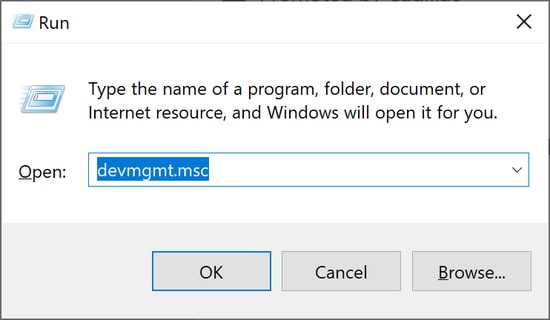
Pasul 3: În Manager dispozitive, găsiți categoria Adaptoare de afișare și extindeți-o.
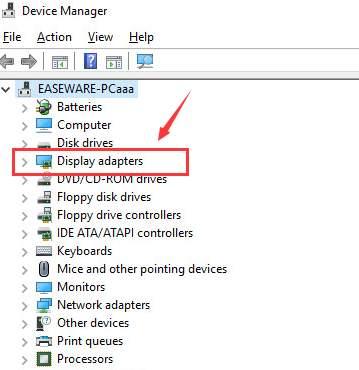
Pasul 4: Apoi, faceți clic dreapta pe placa grafică și alegeți opțiunea Actualizare driver din meniu.
Pasul 5: În fereastra următoare, alegeți opțiunea Căutați automat software-ul de driver actualizat .
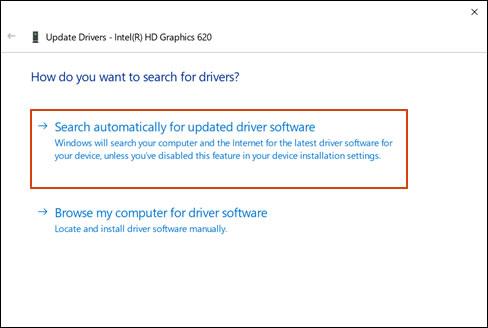
Acum, Windows va găsi și instala cea mai recentă actualizare a driverului pentru placa dvs. grafică. Odată ce actualizarea este instalată, trebuie să reporniți computerul pentru a lăsa modificările să intre în vigoare.
Citește și: Lista celor mai bune 23 de servicii de jocuri în cloud disponibile în 2021
Modul automat (recomandat de experți): Dacă doriți să instalați cele mai recente actualizări ale driverelor de grafică mai rapid și mai eficient, fără a depune niciun efort manual, atunci puteți utiliza un software automat de la terți (cum ar fi Bit Driver Updater). Acest program vă recunoaște automat componentele hardware și vă ajută să instalați cele mai recente drivere compatibile cu un singur clic pe buton. Mai jos sunt pașii pentru a-l folosi.
Pasul 1: Descărcați și instalați Bit Driver Updater .
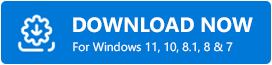
Pasul 2: Pe pagina de pornire, faceți clic pe butonul Scanați drivere pentru a detecta toate driverele învechite, lipsă și defecte.
Pasul 3: După ce obțineți rezultatele scanării, faceți clic pe butonul Actualizare acum de lângă driverul pentru care doriți să instalați o actualizare.
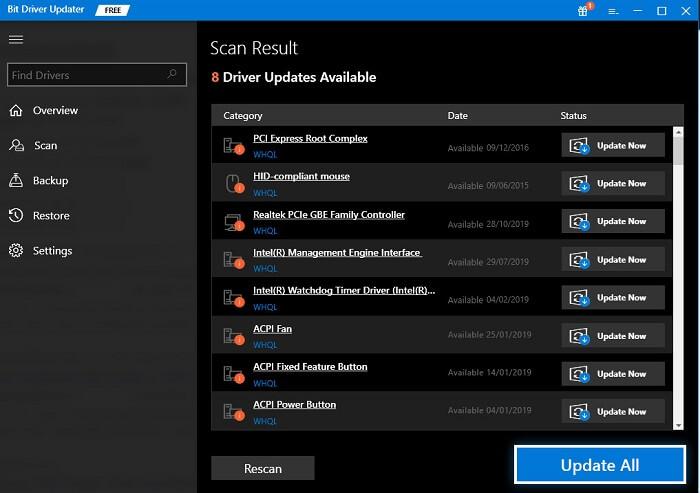
2. Dezactivați Accelerarea mouse-ului
Un alt truc pentru a vă îmbunătăți experiența de joc este dezactivarea Accelerării mouse-ului pe computerul Windows. Hack-ul va optimiza cu siguranță performanța jocurilor pe computer.
Iată pașii pe care nu ar trebui să-i săriți dacă doriți o experiență de joc mai rapidă și mai fluidă pe computerul dvs. cu Windows 10:
Pasul 1: Apăsați tasta Windows și I împreună pentru a lansa aplicația Setări Windows .
Pasul 2: Acum, selectați subsetarea Dispozitive și apoi alegeți fila Mouse.
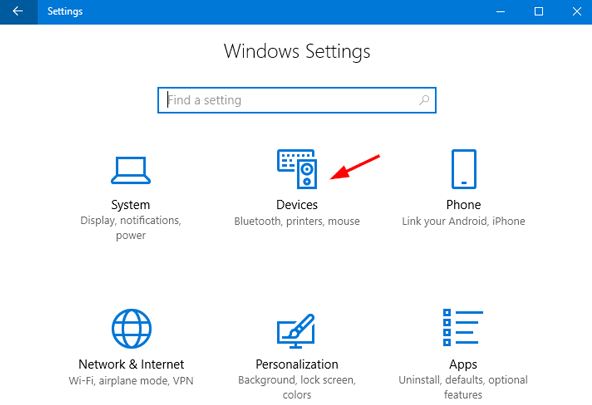

Pasul 3: Apoi, găsiți opțiunile suplimentare de mouse derulând în jos și faceți clic pe el.
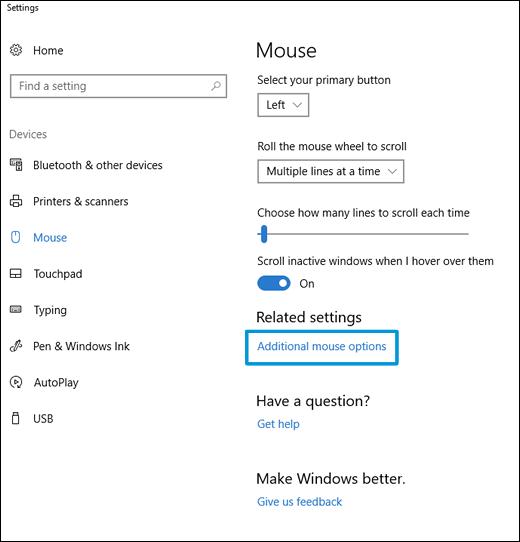
Pasul 4: Navigați la fila Opțiuni indicator și debifați opțiunea Îmbunătățiți precizia indicatorului disponibilă în secțiunea Mișcare.
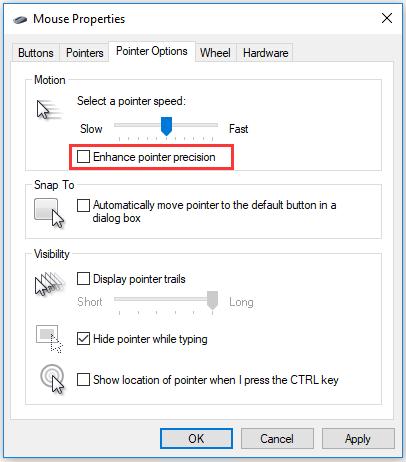
Odată ce toți pașii sunt finalizați, nimic nu vă poate împiedica să vă petreceți timpul din viața voastră. Activitățile de joc de pe computerul dvs. vor fi acum mai bune ca niciodată.
Citește și: Logitech Gaming Software pentru Windows | Descărcați cea mai recentă versiune
3. Gestionați actualizările automate ale Windows
De fapt, știm cu toții că Windows actualizează automat sistemul de operare pentru a corecta defectele de securitate și pentru a oferi funcționalități suplimentare. Cu toate acestea, situația devine neplăcută atunci când Windows începe să vă actualizeze sistemul fără nicio notificare în timpul jocului, ceea ce, la rândul său, vă reduce conectivitatea la internet.
Pentru a gestiona actualizările automate pentru dispozitivele Windows 10, urmați pașii de mai jos:
Pasul 1: Deschideți aplicația Setări Windows și selectați subsetarea Actualizare și securitate .
Pasul 2 : În secțiunea Windows Update, căutați Opțiuni avansate și faceți clic pe el.
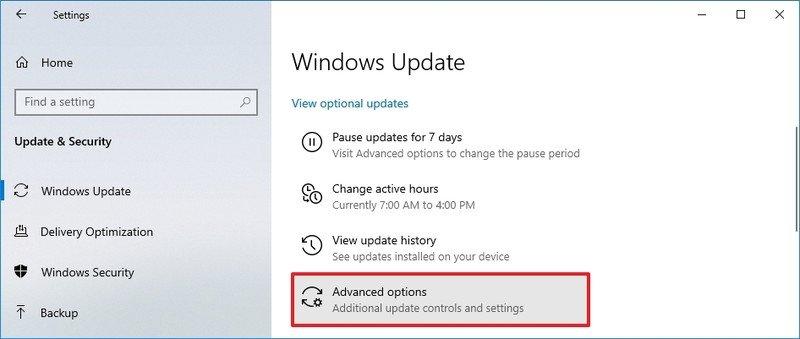
Pasul 3 : în pasul următor, derulați în jos la secțiunea Întrerupeți actualizările și utilizați meniul derulant pentru a întârzia instalarea actualizărilor pentru următoarele 35 de zile.
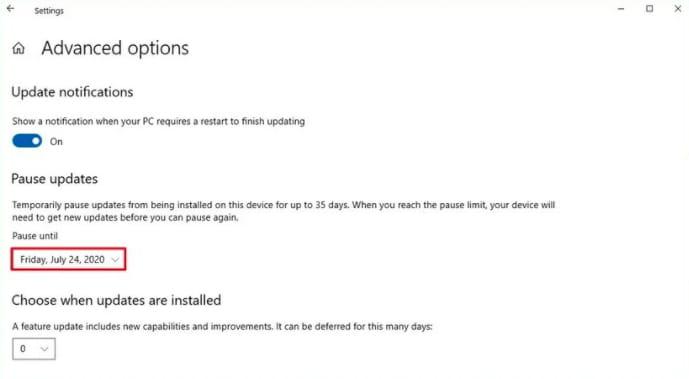
4. Schimbați serverul DNS pentru o experiență de joc mai rapidă
Dacă, întâmplător, aveți nevoie de un server la distanță pentru a vă juca, atunci experiența dvs. de joc poate fi afectată grav din cauza traficului de rețea. Pentru a obține o viteză mai mare a internetului, puteți modifica unele probleme de rețea modificând setările serverului DNS . Iată ce trebuie să faci:
Pasul 1: Accesați Centrul de rețea și partajare și apoi alegeți opțiunea Modificare setări adaptor din panoul din stânga.
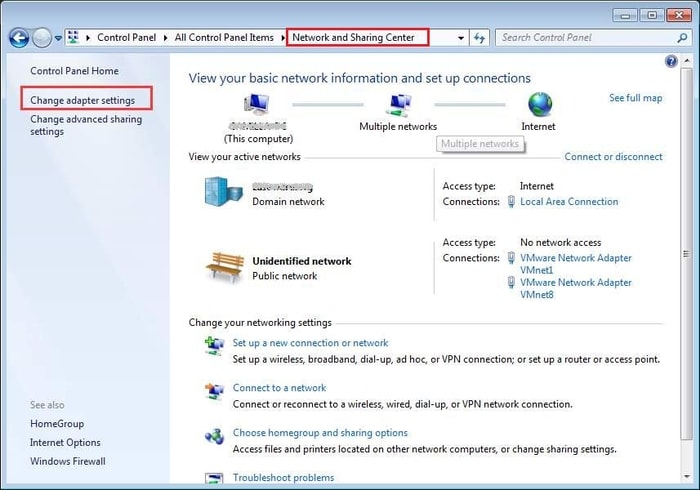
Pasul 2: După aceea, faceți clic dreapta pe rețeaua dvs. wireless și alegeți opțiunea Proprietăți din meniul pop-up.
Pasul 3: apoi bifați caseta de selectare de lângă Internet Protocol Version 4 și selectați Proprietăți.
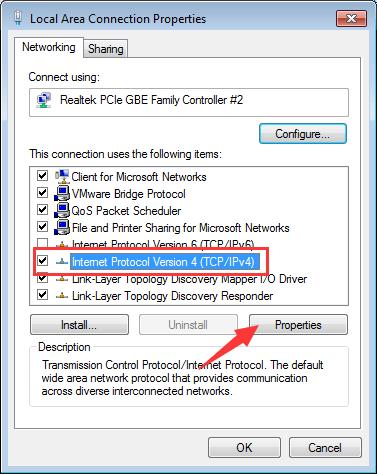
Pasul 4: Acum, înlocuiți intrările DNS cu 1.1.1.1 (Server DNS preferat) și 1.0.0.1 (Server DNS alternativ).
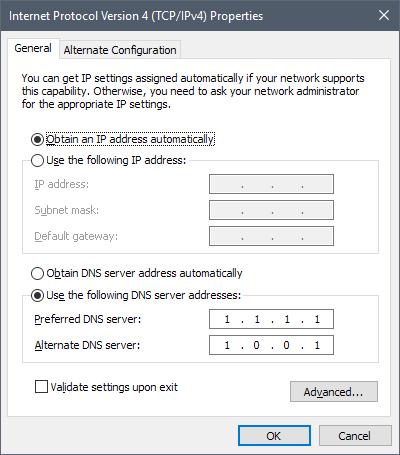
Pasul 5: Faceți clic pe OK pentru a salva modificările.
Reporniți computerul pentru a finaliza procesul și Voila! Conexiunea ta la internet este la fel de bună ca nouă. Asigurarea unei conexiuni bune la internet ar trebui să fie prima ta prioritate atunci când ești interesat de jocurile online multiplayer.
Citiți și: Cum să configurați volanul pentru jocuri pe computer - rapid și ușor!
5. Dezactivează notificările pe computerul tău cu Windows 10
Preluați comanda gestionării modului și când să primiți notificări folosind funcția Focus Assist din Windows 10. Cu această funcție, puteți manipula setările pentru a primi notificări doar atunci când doriți. Acum împiedicați notificările să vă întrerupă timpul de gală.
Pentru a dezactiva notificările pe computer, urmați instrucțiunile pas cu pas distribuite mai jos:
Pasul 1: Deschideți aplicația Setări ( Windows + tasta I ).
Pasul 2: Acum, deschideți subsetarea Sistem și selectați opțiunea de asistență la focalizare din panoul din partea stângă.
Pasul 3: În continuare, puteți selecta fie numai Prioritate (primiți notificări numai din lista de priorități) fie opțiunea Numai alarme (ascundeți toate notificările, cu excepția alarmelor).
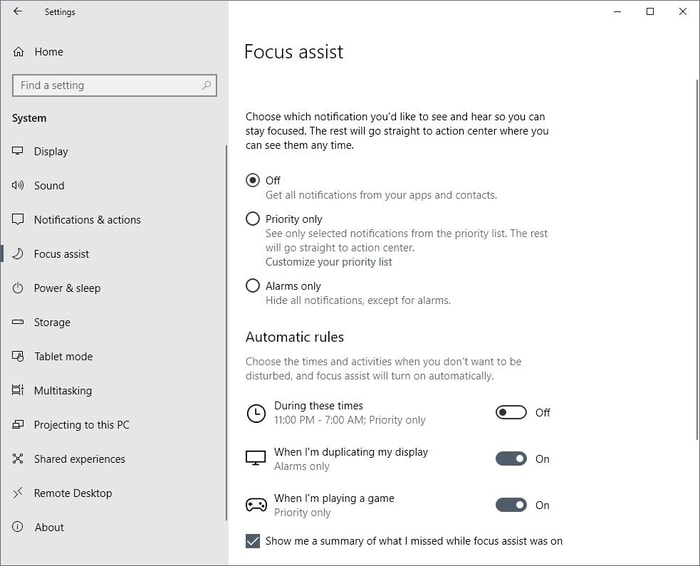
Citește și: Top 15 cele mai bune site-uri de descărcare gratuită de filme | Urmărește cele mai recente filme în tendințe
Gânduri finale: Îmbunătățiți performanța jocurilor pe computerele Windows
În afară de sfaturile și trucurile menționate mai sus, puteți oricând să ajustați setările pentru efectele vizuale de fundal pentru o performanță mai bună a computerului. În plus, dezactivarea actualizărilor automate pe Steam poate prolifera experiența generală de joc. Sper că următoarele sfaturi au servit scopului și au făcut din viața ta un pat de trandafiri. Dacă aveți idei sau sugestii cu privire la această problemă, anunțați-ne despre ele prin secțiunea de comentarii de mai jos.
